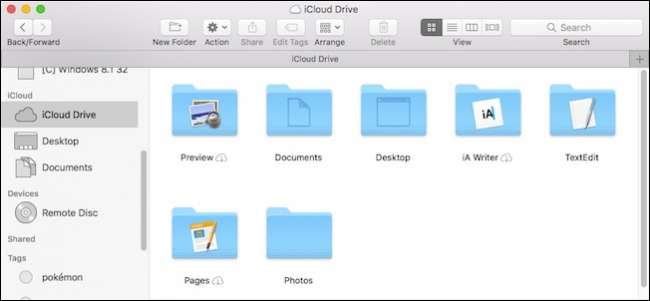
Zamanla, Mac'iniz kaçınılmaz olarak Masaüstü ve Belgeler klasörlerinde çok sayıda dosya biriktirdi. Birden fazla Mac'iniz varsa, artık bunları iCloud üzerinden kolayca paylaşabilir ve bu dosyalara herhangi bir yerden, herhangi bir cihazdan erişebilirsiniz.
İCloud Masaüstü ve Belgeler özelliği, macOS Sierra'da yenidir ve Apple aygıtlarınızın hepsinin aynı iCloud hesabına bağlı olması koşuluyla birçok insanın hayatını kolaylaştırmayı vaat eden bir özelliktir.
Şimdi, Belgelerinizi başka bir bulut tabanlı klasör veya hizmete taşımak yerine, macOS bunu sizin için yapacaktır. Daha da iyisi, evrensel bir Masaüstü'nüz de olabilir, yani hangi Mac'i kullanıyor olursanız olun, masaüstünüzde aynı dosyalara sahip olursunuz.
Yapmanız gereken ilk şey, Mac'iniz için iCloud Masaüstü ve Belge senkronizasyonunun açık olduğundan emin olmaktır. Önce, Sistem Tercihlerini açın ve "iCloud" a tıklayın.
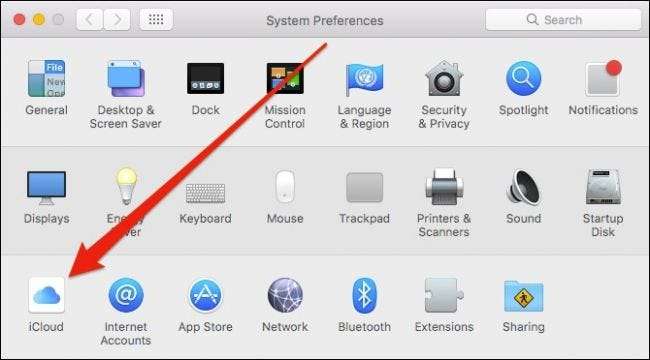
Şimdi, iCloud tercihlerinde, iCloud Drive'ın yanındaki "Seçenekler" e dokunun.
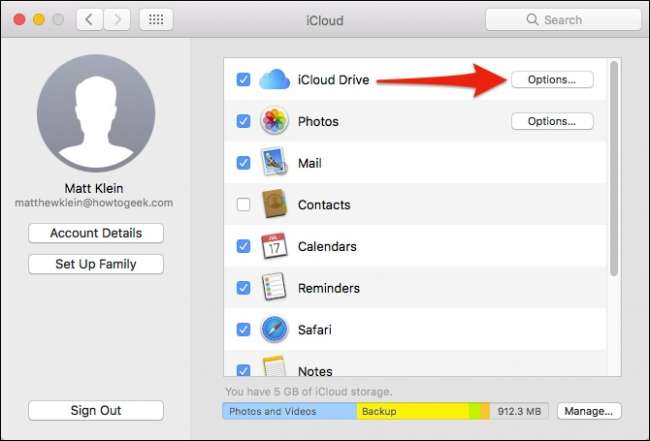
Belgeler sekmesinin altında Masaüstü ve Belgeler Klasörlerini etkinleştirin.
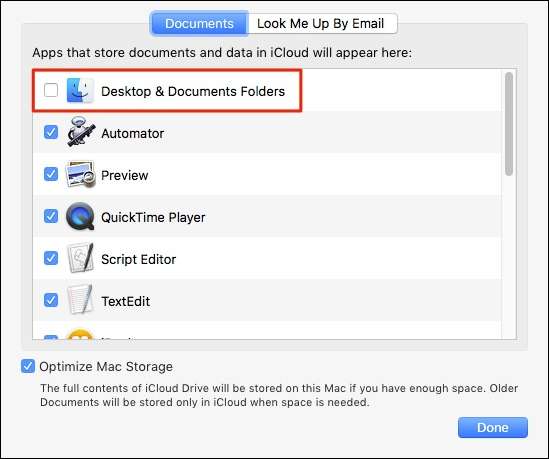
İCloud saklama alanınız azalıyorsa, yükseltme yapmanız istenebilir. İhtiyaç duyduğunuz depolama alanı, Belgeler ve Masaüstü klasörlerinizde ne tuttuğunuza bağlı olacaktır. En düşük depolama katmanının (50 GB) ötesine yükseltme yapmaktan kaçınmak istiyorsanız, daha büyük dosya ve klasörlerinizden bazılarını gözden geçirmek ve taşımak veya silmek isteyebilirsiniz.
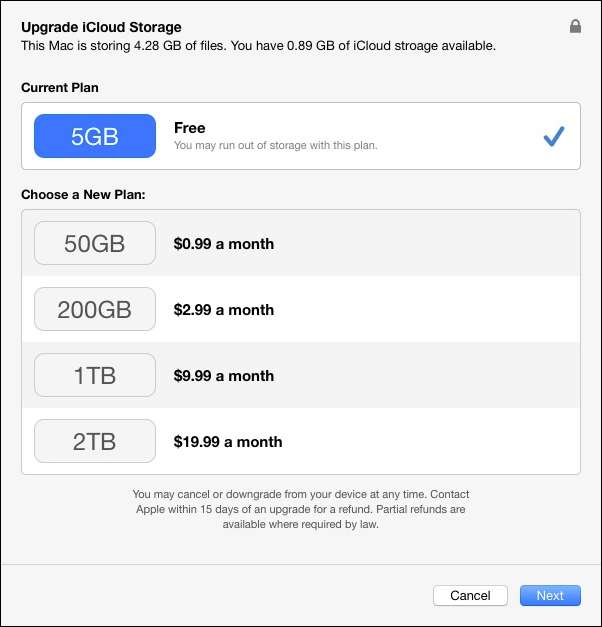
İCloud belge saklama özelliğini etkinleştirdikten sonra, Mac'iniz dosyalarınızı yüklemeye başlayacaktır. Bu, sahip olduğunuz dosya sayısına ve dosya sayısına bağlı olarak birkaç dakikadan birkaç saate kadar sürebilir. bağlantınızın hızı .
Hızlı bir not: Eşzamanlamanın çalışmadığını veya iCloud ayarlarında seçeneğin etkin kalmayacağını fark ederseniz, sorun Belgeler klasörünüzün kullanıcı klasörünüzde yer almaması olabilir. Bu genellikle şu durumlarda olur Belgeler klasörünüzü başka bir konuma taşıdı , başka bir bulut tabanlı klasör gibi. İCloud Belgeleri ve Masaüstünün düzgün çalışması için bu klasörlerin, kullanıcı klasörünüzün kökü olan varsayılan konumlarında bulunması gerekir.
Gitmenin iyi olduğunu varsayarsak, diğer Mac'inizde iCloud Drive klasörünüzü açabilir ve sonuçları görebilirsiniz.
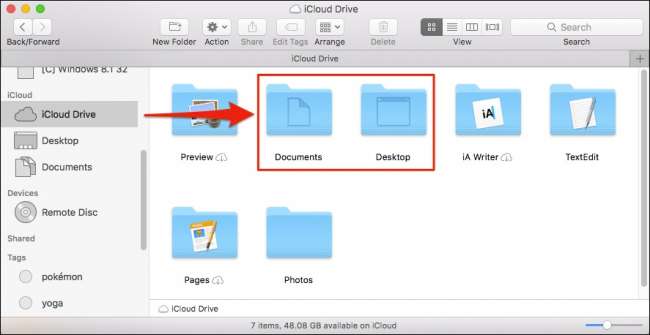
Her şey yüklendikten ve iCloud Drive'ınız senkronize edildikten sonra, dosyalarınıza Windows, Android, iOS veya başka bir işletim sistemi kullanıyor olmasına bakılmaksızın herhangi bir cihazdan da erişebilirsiniz.
Masaüstünüze ve Belgelerinize iOS'tan Erişme
Herhangi bir iOS aygıtından masaüstünüze ve belge dosyalarınıza erişmek, iCloud Drive uygulamasını açmak kadar basittir.
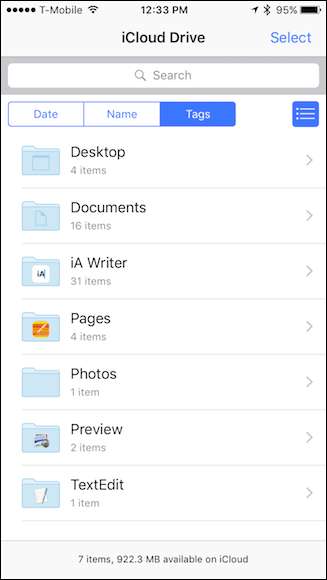
Yalnızca iOS aygıtınızın Mac'inizle aynı iCloud hesabına giriş yaptığından emin olun.
Herhangi Bir Web Tarayıcısından Masaüstünüze ve Belgelerinize Erişme
İCloud Masaüstü ve Belgelerinize herhangi bir web tarayıcısından da erişebilirsiniz. Sadece git icloud.com ve iCloud hesabınızda oturum açın.
Giriş yaptıktan sonra "iCloud Drive" ı açın.
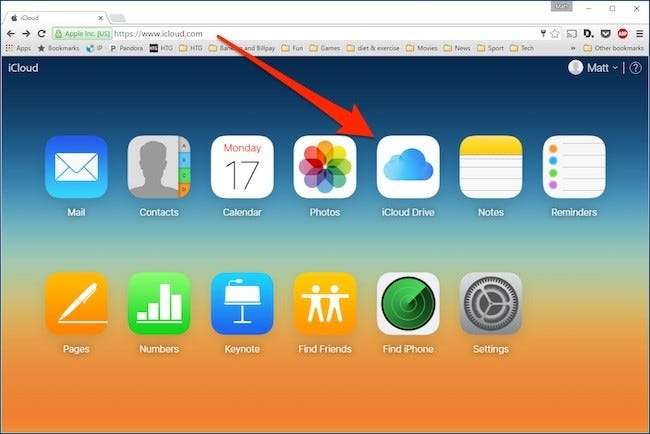
İCloud Drive'ınızda artık Masaüstü ve Belgeler klasörleriniz dahil iCloud'da depolanan her şeye erişebilirsiniz.
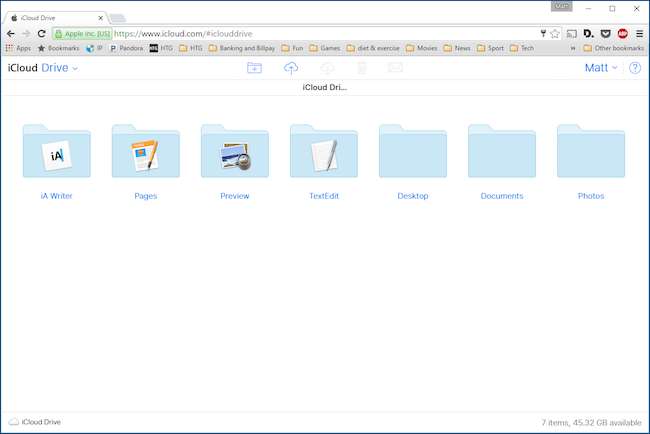
Web tarayıcısından iCloud hesabınıza giriş yapabilmeniz koşuluyla, bunun cihaz ve işletim sisteminden bağımsız olarak çalışacağını unutmayın.
Windows'tan Masaüstünüze ve Belgelere Erişim
Hem Windows hem de Mac üzerinde çalışan ve Masaüstü ve Belgeler dosyalarını iki sistem arasında kolayca paylaşmak isteyen kişiler için, Windows'ta iCloud uygulaması . Yüklendiğinde, görev çubuğundaki iCloud simgesine ve ardından “iCloud Drive'ı Aç” seçeneğine tıklayabilirsiniz.
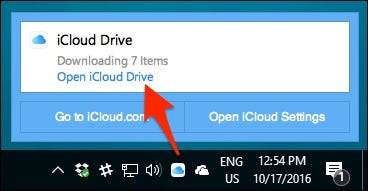
Dosya Gezgini daha sonra iCloud klasörünüze açılacaktır. Buna Hızlı Erişim menüsünden de erişebilirsiniz.
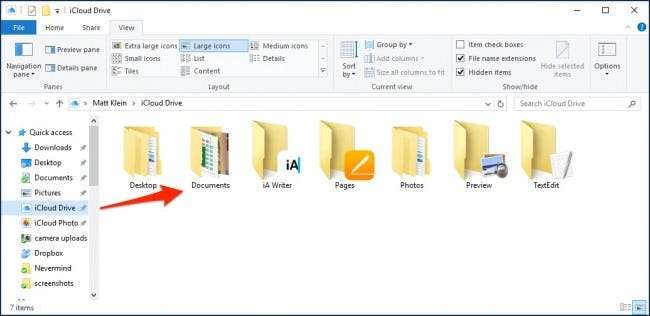
Ne olursa olsun, hem Masaüstü hem de Belgeler her şey eşitlendiğinde görünür ve burada bulunan dosyalarla tıpkı diğerleri gibi etkileşime girebilmeniz gerekir.
İLİŞKİLİ: OS X'te Özel Klasörleri Bulut Depolamaya Taşıma
Yeni iCloud Masaüstü ve Belgeler paylaşım özelliği, özellikle düzenli olarak çeşitli farklı aygıtlar kullanıyorlarsa, Mac kullanıcılarının hayatlarına açıkça pek çok kolaylık getiriyor. Artık Mac'inizde evde çalışıyorsanız ve masaüstünüzde önemli bir dosya bırakırsanız, iş yerinde veya telefonunuzdan yine de ona erişebileceğinizi bilmek güzel.







